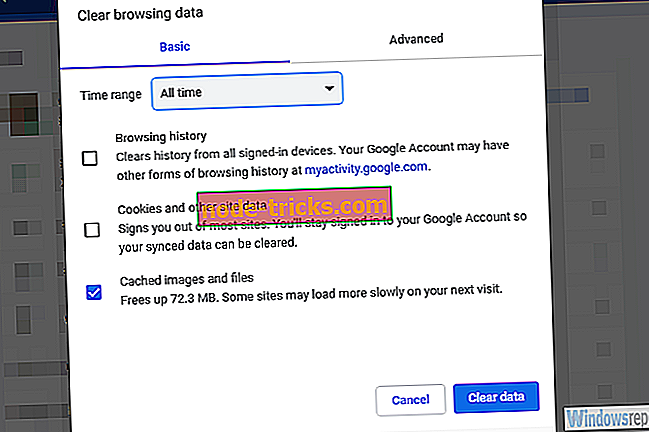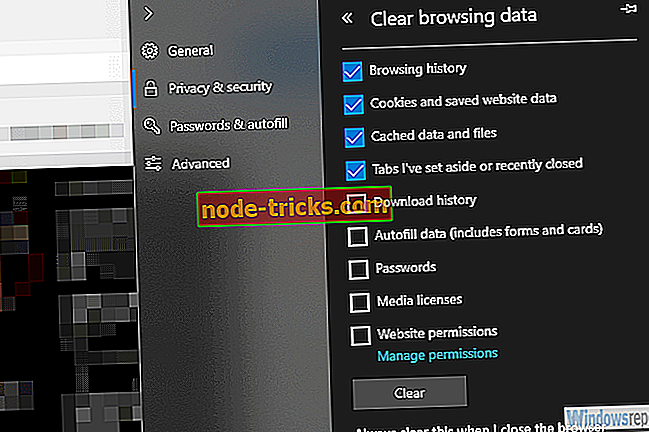Що робити, якщо SharePoint не зберігає зміни
Спільне використання робочого простору з кількома користувачами набагато полегшується впровадженням хмарних додатків, наприклад SharePoint. Користувачі можуть робити все і все в межах браузера, не вдаючись до настільних додатків. Проте, теоретично, цей підхід, здається, має деякі проблеми, що йдуть проти нього.
Деяким користувачам не вдалося зберегти зміни в онлайнових файлах і їх було знайдено за допомогою пункту "Не вдалося зберегти зміни, збережіть помилку локальної копії".
Що робити, якщо SharePoint не збереже зміни у веб-переглядачі
- Очистити кеш браузера
- Спробуйте альтернативний веб-переглядач
- Перевірка дозволів
- Збережіть файл локально та повторно завантажте його
Рішення 1 - Очистити кеш браузера
Почнемо з очищення кешу браузера. Помилка під час збереження внесених змін майже виключно впливає на онлайн-версію SharePoint. Це може статися з різних причин, і звичайний підозрюваний - поширена помилка, яка, нібито, вирішена.
Проте завжди можна використовувати альтернативний веб-переглядач або, крім того, очистити кеш з того, який ви зазвичай використовуєте.
Ось як очистити кеш браузера:
Google Chrome і Mozilla Firefox
- Натисніть Shift + Ctrl + Delete, щоб відкрити меню " Очистити дані веб-перегляду ".
- Виберіть " Весь час " як часовий діапазон.
- Зосередьтеся на видаленні " Cookies", " Кешованих зображень і файлів " та інших даних сайту.
- Натисніть кнопку " Очистити дані" .
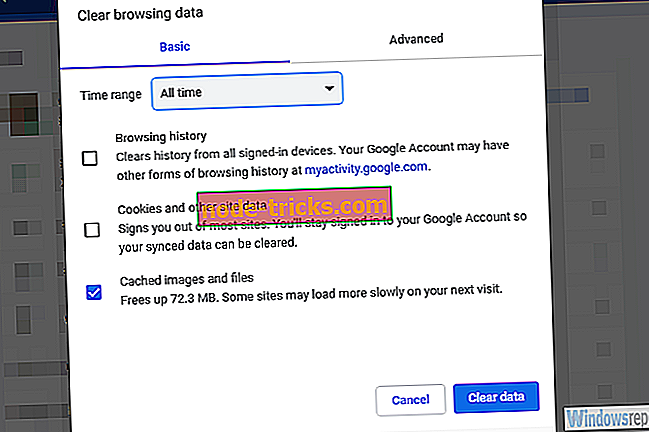
Microsoft Edge
- Відкрийте край .
- Натисніть Ctrl + Shift + Delete .
- Позначте всі поля та натисніть Очистити .
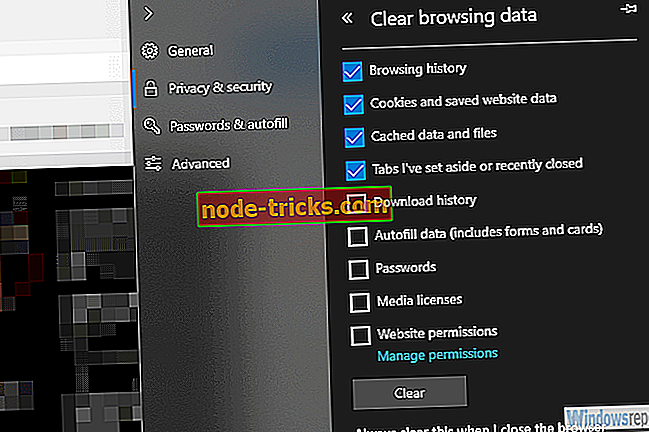
Рішення 2 - Спробуйте альтернативний браузер
Це ще один життєздатний крок. Більшість додатків Microsoft (особливо старші) працюють найкраще з Internet Explorer або Edge. Ви можете дати їй ідею і шукати поліпшення. Якщо проблема триває, переконайтеся, що переходите до додаткових кроків.
Говорячи про це, ми усвідомлюємо, що більшість користувачів покладаються на Chrome, але саме так і є.
Рішення 3 - Перевірка дозволів
Більше того, переконання, що користувачеві дозволяється вносити зміни до файлу, що підлягає впливу, є надзвичайно важливим. У деяких звітах зазначено, що зміни не зберігаються для деяких користувачів, а інші можуть створювати їх без проблем. Ось чому ми пропонуємо підтвердити, що потерпілий користувач має необхідні дозволи.
Крім того, деякі намагалися скинути налаштування дозволів, і це вирішило проблему.
Рішення 4 - Збережіть файл локально та повторно завантажте його
Нарешті, якщо жоден з попередніх кроків не спрацював для вас, радимо спробувати зберегти зміни локально у вашій системі та повторно завантажити його до SharePoint. Такі проблеми трапляються рідко, але файл може бути пошкоджений і, таким чином, його не можна редагувати в робочій області хмари. Підказка про помилку свідчить про те, що спробуйте виконати її, і, сподіваюся, проблема не повториться.
Це воно. Не забудьте повідомити, чи допомогли вам ці кроки чи ні в розділі для коментарів нижче.